Zusammenfassung
In Einstellungen können Sie Samsung Handy Reset erreichen. Aber das Samsung-Code ist benötig, damit der Wunsch zum Zurücksetzen bestätigt wurde. Wenn Ihr Samsung Handy gesperrt ist, werden alle Daten und Einstellungen wegen erzwungenen Zurücksetzen gelöscht. EelPhone Android Entsperren bietet Ihnen die Möglichkeit an, Samsung Handy ohne Datenverlust zurückzusetzen.
Samsung Handy Zurücksetzen führt dazu, dass alle Einstellungen gelöscht wurden. Der Zweck liegt darin, dass man wieder neue Einstellung einsetzen kann. Aber diese Methode braucht ja das Samsung-Code. Wenn man sein Code nicht mehr erinnern kann, gibt es auch ein andere Möglichkeit: Hard Reset Samsung. Aber es führt zum Löschen allen Daten und Einstellungen. Wenden Sie sich bitte an EelPhone Android Entsperren, um ein gesperrtes Samsung-Handy zurückzusetzen.
- Teil 1: Wie kann man ohne Datenverlust Samsung resetten
- Teil 2: Wie man in Einstellungen Samsung zurücksetzen
- Teil 3: Hard Reset Samsung mit der Ergebnis, dass alle Daten weg sind
Teil 1: Wie kann man ohne Datenverlust Samsung resetten
Wenn Sie Ihr Samsung-Bildschirmpasswort vergessen und das Handy gesperrt ist, setzen Sie das Handy mit der Hilfe von EelPhone Android Entsperren zurück. Dann brauchen Sie kein Code und gibt es keine Datenverlust. Es ist auch ganz einfach zu bedienen. Der detaillierte Leitfade wird auf dem Tool vorgestellt.
Schritt 1: Laden Sie EelPhone Android Entsperren auf dem Computer herunter und starten Sie es. Klicken Sie in dem Hauptmenü von diesem Tool auf „Bildschirmsperre entfernen“.
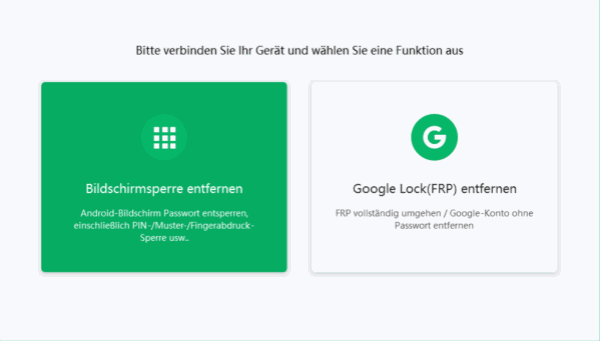
Schritt 2: Für Samsung-Benutzer gibt es noch eine fortschritte Wahl, also klicken Sie auf „ohne Datenverlust entfernen“.
Hinweis: EelPhone Android Entsperren kann ohne Datenverlust zurücksetzen, nur wenn Ihr Handy Samsung ist.
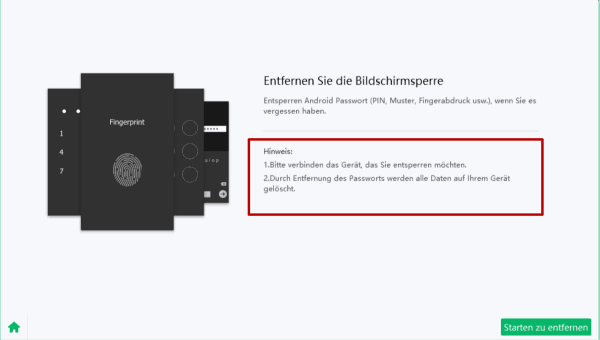
Schritt 3: Das Tool lädt das Datenpaket entsprechend den Informationen der Samsung-Modell herunter. Sie sollten daher sicherstellen, dass die Modellinformationen korrekt sind.
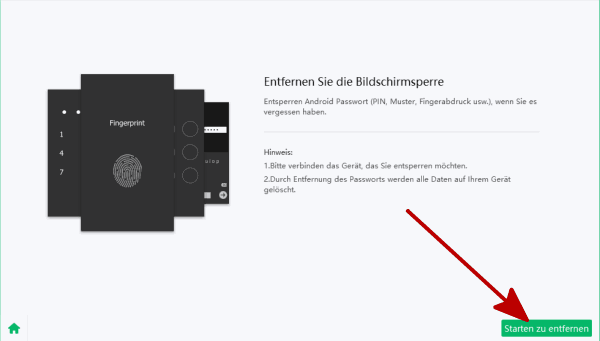
Schritt 4: Setzen Sie Samsung in Download-Modus ein, damit das Datenpaket auf dem Samsung-Handy heruntergeladen wurde.
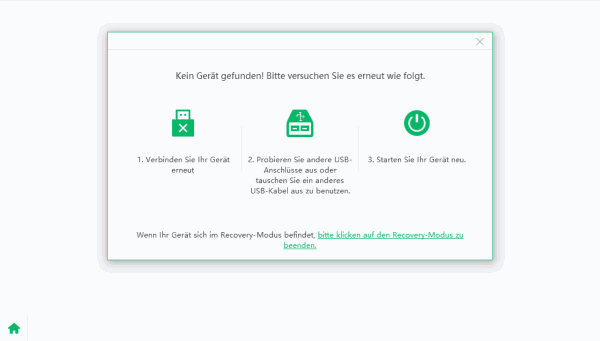
Schritt 5: Zum Schluss klicken Sie auf „Entfernen starten“, um das gesperrte Samsung-Handy zurückzusetzen.
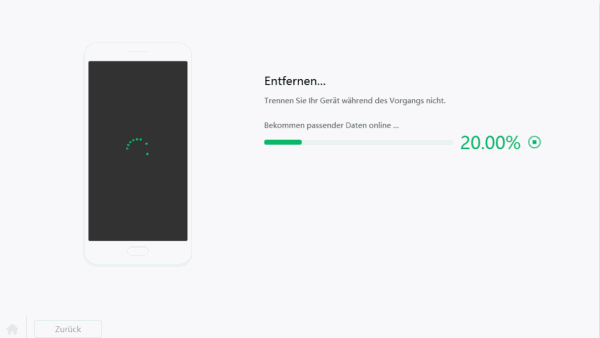
Ohne Datenverlust ist der größte Vorteil von EelPhone Android Entsperren gegenüber anderen Methoden. Es hilft Ihnen dabei, Samsung Galaxy Zurücksetzen einfach und sicher zu erreichen.
Teil 2: Wie man in Einstellungen Samsung zurücksetzen
Für den Fall, dass Sie Samsung zurücksetzen möchten, können Sie mit dem Samsung-Passwort in dem Einstellungen-Menü in Handy alle Einstellungen entfernen.
Befolgen Sie bitte den Pfad: Einstellungen > Allgemeine Verwaltung > Zurücksetzen > Auf Werkeinstellungen zurücksetzen. Dann geben Sie Ihr Passwort ein, um diese Option zu bestätigen.
Alle Einstellungen in Samsung wurden gelöscht. Sie können jetzt wieder neue Einstellungen einsetzen.
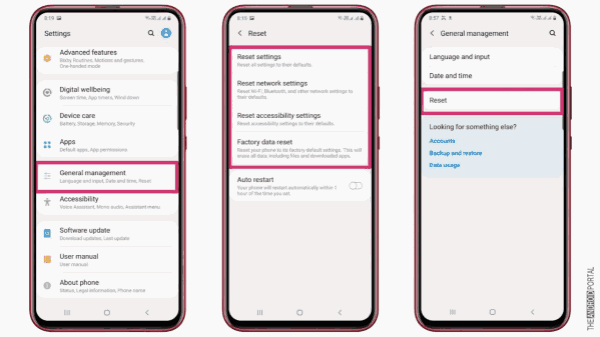
Es ist wichtig, dass Sie vorher alle Einstellungen in Samsung-Handy löschen, wenn Sie Ihr Samsung-Handy an anderen Leuten verkaufen möchten. Factory Reset ist sogar besser, weil Sie gleichzeitig Ihre Daten löschen können.
Teil 3: Hard Reset Samsung mit der Ergebnis, dass alle Daten weg sind
Diese Methode, Hard Reset, ist zwar kostenlos, sollten Sie vorher sicher damit sein, dass „Find My Mobile“ in Handy deaktiviert ist. Dann können Sie mit Tasten von Handy das Zurücksetzen zu erzwingen. Hinweis: Dieses erzwungene Zurücksetzen wird alle Daten und Einstellungen auf Samsung-Handy löschen. Das Feature „Find My Mobile“ sollte deaktiviert sein, sonst wird Ihr Samsung wegen Hart Reset von der Google-Überprüfung gesperrt.
Schritt 1: Schalten Sie Ihr Samsung-Handy zuerst aus.
Schritt 2: Drücken Sie kurz die Taste „Volume-Up“ und lassen Sie es schnell los. Drücken Sie kurz die Taste „Volume-Down“ und lassen Sie es auch ganz schnell los. Dann drücken und halten Sie die „Power“-Taste für ein paar Sekunden gedrückt
Schritt 3: Lassen Sie die „Power“-Taste los, wenn das Recovery-Modus auf dem Bildschirm des Handys erscheint.
Schritt 4: Verwenden Sie die Lautstärketasten und wählen Sie aus der List „Factory Reset“ aus.
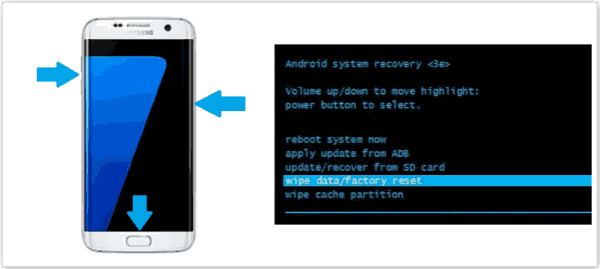
Es ist erwähnenswert, dass nach dem Prozess alle Daten verloren werden. Und wenn Sie Ihr Samsung von Google gesperrt ist, geben Sie Ihr Google-Konto und -Passwort ein, um die Google-Überprüfung zu umgehen. Alle Tipps zum Samsung-Handy Zurücksetzen sind, wie oben erwähnt, dargestellt. EelPhone Android Entsperren ist auf jedem Fall die einfachste Methode, um Samsung-Handy ohne Passwort und ohne Datenverlust zurückzusetzen.
Hannah
Der Artikel wurde zuletzt am 26.02.2021

Gefällt mir
 Vielen Dank für Ihr „Gefällt mir“!
Vielen Dank für Ihr „Gefällt mir“!




